Το Google Meet είναι μια φανταστική πλατφόρμα συνεργασίας, ειδικά για όσους βρίσκονται σε κατανεμημένες ομάδες ή που είναι Δουλεύοντας από το σπίτι. Όπως μπορείτε να φανταστείτε, ενσωματώνεται απρόσκοπτα με άλλες εφαρμογές G Suite όπως το Gmail και το Ημερολόγιο και όχι μόνο να στείλετε προσκλήσεις μέσω αυτών των εφαρμογών, αλλά μπορείτε επίσης να προγραμματίσετε μελλοντικές συνεδρίες συναντήσεων με βάση την ομάδα σας διαθεσιμότητα. Προς το παρόν, μόνο οι συνδρομητές του G Suite επί πληρωμή μπορούν να προγραμματίσουν συνεδρίες στο Google Meet, αλλά χάρη σε αυτό Η πρόσφατη ανακοίνωση της Google ότι το Meet θα είναι δωρεάν μέχρι το καλοκαίρι, όλοι οι χρήστες θα μπορούν να επωφεληθούν από αυτήν τη λειτουργία σύντομα. Ας δούμε πώς να ξεκινήσετε.
Η Verizon προσφέρει το Pixel 4a με μόλις $ 10 / μήνα σε νέες απεριόριστες γραμμές
Πώς να προγραμματίσετε ένα Google Meet στο Ημερολόγιο Google στο κινητό
- Ανοιξε το Εφαρμογή Ημερολογίου Google στο smartphone ή το tablet σας.
- Πατήστε στο πολύχρωμο κουμπί + κάτω δεξιά στην οθόνη.
- Πατήστε Εκδήλωση.
-
Κάντε κύλιση προς τα κάτω και πατήστε Προσθήκη συνδιάσκεψης.
 Πηγή: Android Central
Πηγή: Android Central - Παρακέντηση Google Meet.
-
Σειρά μια στιγμή, Προσθήκη συμμετέχοντες και σειρά υπενθυμίσεις ειδοποιήσεων.
 Πηγή: Android Central
Πηγή: Android Central
Τόσο απλό! Τώρα μπορείτε να προγραμματίσετε αυτήν τη συνάντηση ενώ βρίσκεστε έξω και προειδοποιείτε!
Πώς να προγραμματίσετε ένα Google Meet στο Ημερολόγιο Google στο πρόγραμμα περιήγησης
- Ανοίγω Ημερολόγιο Google στο πρόγραμμα περιήγησής σας.
- Κάνε κλικ στο Δημιουργία + κουμπί στην επάνω αριστερή γωνία.
-
Καθώς δημιουργείτε ένα συμβάν, κάντε κλικ στο Προσθέστε βιντεοδιάσκεψη Google Meet.
 Πηγή: Android Central
Πηγή: Android Central -
Ξεκινήστε να προσθέτετε συνεργάτες στη συνάντηση. Μπορείτε να κάνετε κλικ στο Δείτε τη διαθεσιμότητα των επισκεπτών ή Προτεινόμενες ώρες για να επιλέξετε μια ώρα συνάντησης που θα πρέπει να λειτουργεί για όλους τους εμπλεκόμενους, με την προϋπόθεση ότι τα ημερολόγιά τους είναι ενημερωμένα.
 Πηγή: Android Central
Πηγή: Android Central -
Εάν θέλετε να προσθέσετε σημειώσεις, κάντε την επανάληψη πρόσκλησης ή κανονίστε ιδιωτικές αίθουσες συσκέψεων, κάντε κλικ στο Περισσότερες επιλογές κουμπί στο κάτω μέρος της πρόσκλησης.
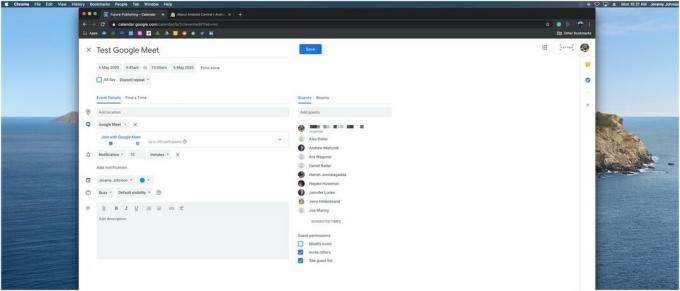 Πηγή: Android Central
Πηγή: Android Central - Όταν τελειώσετε, κάντε κλικ στο Αποθηκεύσετε.
-
Ένα αναδυόμενο παράθυρο θα σας ρωτήσει εάν θέλετε να στείλετε μέσω email την πρόσκληση σε σύσκεψη στους προσκεκλημένους. Κάντε κλικ Στείλετε.
 Πηγή: Android Central
Πηγή: Android Central
Ο προγραμματισμός μιας πρόσκλησης Google Meet στο Ημερολόγιο Google μέσω ενός προγράμματος περιήγησης ιστού είναι σχεδόν ίδιος Εμπειρία ως κάτι τέτοιο σε μια εφαρμογή για κινητά, με το μπόνους που πιθανότατα μπορείτε να πληκτρολογήσετε πιο γρήγορα σε ένα πληκτρολόγιο. Επιπλέον, εάν θέλετε να προσθέσετε αρχεία ή σημειώσεις που δεν ήταν διαθέσιμα στο τηλέφωνό σας, μπορείτε εύκολα να το κάνετε από τον επιτραπέζιο ή φορητό υπολογιστή σας. Εκτιμώ επίσης πόσο πιο εύκολο είναι να βλέπω ποιος είναι διαθέσιμος και πότε στην οθόνη του υπολογιστή από το τηλέφωνό μου.
Τζέραμι Τζόνσον
Η Jeramy είναι περήφανη που βοηθά Κρατήστε το Ώστιν παράξενο και λατρεύει την πεζοπορία στη λοφώδη χώρα του κεντρικού Τέξας με ένα taco πρωινού σε κάθε χέρι. Όταν δεν γράφει για έξυπνα οικιακά gadgets και φορετά, υπερασπίζεται τη σχέση του με τους έξυπνους βοηθούς φωνής του στην οικογένειά του. Μπορείτε να τον ακολουθήσετε στο Twitter στο @ jeramyutgw.
